虫洞app是一款远程操作软件,可以让您通过PC/Mac上观看或者操控手机,支持共享剪切板、键盘映射、文件互传等高级功能。对于一些经常想要在PC或者是Mac操控手机的用户来说,这款软件可以满足基本的需求服务。快来下载体验一番吧!

软件介绍
厌倦了频繁在手机端和电脑端切换?
有了app可以将手机投射到PC/Mac上,释放您的双手和眼睛,避免在不同设备间切换。
支持键盘映射,操控大多数手机游戏
可以让您通过键盘鼠标操作手机游戏,大屏!
您需要配合桌面端一起使用。
软件功能
app控制自己的电脑桌面,可以编辑、修改、保存电脑桌面文件;
app控制硬件音量,可调节硬件音量,调节音量,调节音量控制;
创建一个快捷方式到主屏幕,通过控制应用程序的操作创建的快捷方式;
应用程序设计可以通过根据中国手机远程设置,设置应用程序,实时应用管理控制;
服务器计算机可自动检测的,快速检测和报告生成的检测数据;
可以通过改变服务器,控制系统服务器管理器,掌握服务器运行发展情况;

软件特色
1、Android手机控制
Android手机需要用数据线连接电脑,成功投屏后,你就能在电脑上控制手机了。基础的点击、滑动操作都比较顺畅,鼠标滚轮可以控制翻页,手机上的全局搜索也一般都是上滑/下滑呼出。不过用键鼠自然是不太适合全面屏手势,在投屏界面放置了三大金刚键,安粉丝可以点击对应按钮实现主菜单、返回、多任务。
2、键盘映射
打游戏时作为模拟器使用。映射设置已经比较完善,有方向键、自由键位,还有专门为吃鸡手游设置的地图、开火、瞄准键。不过由于软件处在比较初期的阶段,所以延迟控制可能还不太理想,具体效果要受设备、连接线的限制。
3、多屏协同
如果是iPad设备,搭配随航功能的话可以在外接屏幕/iPad界面之间来回切换。用电脑的鼠标键盘直接控制iOS设备。
4、文件传输
文件传输功能还比较初级,只能从电脑端向手机端单向传输,默认保存在手机存储主目录。
5、无线连接
Windows电脑连接iOS设备用的应该是AirPlay和蓝牙入口,所以不需要数据线,可以实现无线连接。

软件亮点
● 把文件传输、跨屏复制、屏幕镜像等思路结合在了一起,让手机和电脑可以实现更顺畅的信息互通
● 类似的开源工具有很多,优势就在于它把操作做得十分简单易懂,从第一次连接到上手体验,根据提示就能一步步掌握
● 双向控制的另一个优势,就是可以直接用电脑键盘打字,手机被认为不能做生产力工具,最重要的原因之一就是打字不方便,通过app就没问题了,切换中英文之类的操作也能用快捷键完成
软件优势
1、多平台投屏
支持安卓手机、iOS手机/平板与Windows、Mac电脑之间互相投屏。
2、电脑控制手机
支持通过电脑键鼠操控手机。
3、主页、返回、最近任务
支持三大金刚键,更加便捷的操作手机。
4、支持多种连接方式
安卓、iOS手机均可以通过有线、无线连接Windows、Mac电脑。
5、使用电脑输入法编辑
连接控制安卓手机后,可以使用电脑的输入法在手机上输入。
6、多开
同一个电脑可以同时连接多个手机进行控制。
7、文件传输
连接手机后可以通过拖拽等方式实现手机和电脑之间的文件互传。
8、共享剪切板
电脑复制图片可以直接在手机微信聊天框中粘贴并发送。实现剪切板共享。
使用说明
1、连接黑洞
在本站下载并打开软件之后,可以点击首页的“连接黑洞”,开始和电脑连接。
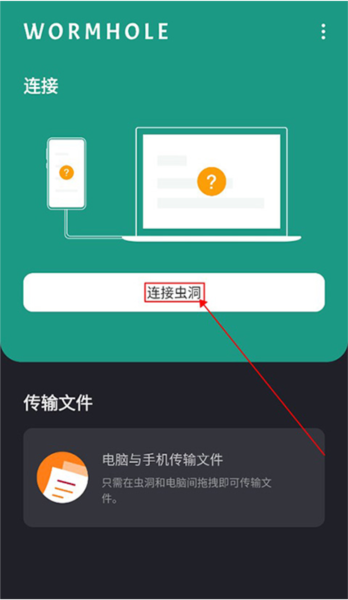
2、开发者选项
接着用户就需要打开手机的开发者选项,连击编译版本七次即可。
其次用户还需将电脑端的黑洞应用打开,确保可以正常连接。
设置完之后软件就会提示用户输入连接参数,然后点击“连接”按钮即可连接服务器,等待片刻就可以完成连接啦!
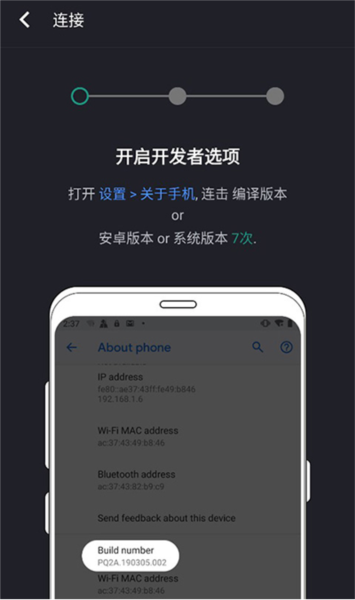
3、文件传输
在完成连接之后,可以进行文件的传输,点击“文件”,进入文件传输页面,选择自己要上传到电脑上的文件点击保存即可。
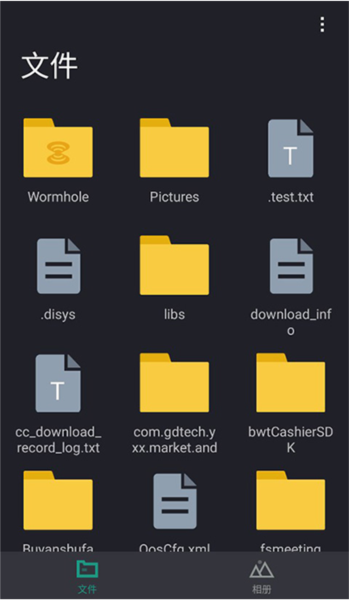
4、相册
除了文件传输,app还可以上传照片,点击右下角的“相册”即可进行照片的上传。
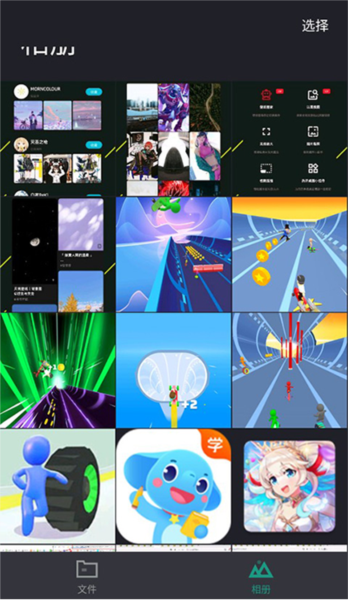
常见问题
一、手机和电脑的剪切板是共享的吗?
是的,开启虫洞后,手机和电脑的剪切板是共享的。你可以电脑上复制,手机上粘贴或者反过来。
二、华为、荣耀手机拔线后在无线列表中消失
请在『开发者选项』中开启仅充电模式下允许USB调试。
三、 Win7 / Win8 如何传输声音
1、打开“控制面板”,选择“设备和打印机”。
2、点击“添加设备”,选中自己的手机,然后点击“下一步”。
3、手机端和电脑端会弹出配对码,确认后,等待驱动安装完成(一般会自动安装驱动,如果没有自动安装,请百度自行安装手机驱动)。
4、右键新添加的手机,选择“高级操作”,“连接立体声来源”。这时手机的声音就会传输到电脑上了。
四、小米手机连接成功但无法控制手机?
小米手机比其他手机需多开一项设置才能操控,请在开发者选项中打开USB调试(安全设置)。
五、支持哪些设备?
支持Windows PC和Mac,可以投屏并控制iPhone,iPad,Android手机和平板等移动设备。
六、是免费软件吗?
安卓基础功能免费,安卓高级功能和iOS功能需要付费。软件有三天免费试用,满意了再购买。
七、iPhone如何切换输入法和输入语言?
按Ctrl+Space或Option(Alt)+Space进行切换。需要保证系统自带的输入法已启用,比如切换到简体拼音输入中文,切换到English (US)输入英文。
八、Android如何切换输入法和输入语言?
付费版虫洞,直接使用电脑输入法输入,无需设置;免费版虫洞建议手机端安装搜狗输入法或谷歌输入法,按Ctrl+Space或Option(Alt)+Space切换输入法和语言。
九、iPhone鼠标点击不准确?
1、尝试切换app设置的点击加速度;
2、需开启手机的旋转方向锁定为竖屏;
3、iPhone上设置 > 显示与亮度 > 缩放需要调整为标准;
4、设置 > 通用 > 触控板和鼠标跟踪速度调整为第六档(此选项仅在连接蓝牙后出现);
5、如果出现横屏后鼠标移动反向,请上下翻转屏幕(180度);
6、还是没有解决,可以使用app设置里的原生iOS光标。
十、Windows上虫洞窗口有黑边,或黑屏?
Win 7用户请将系统外观主题更改为Aero,Win 10用户请关闭虫洞设置中的硬件渲染。
更新内容
v1.5.3:
- 优化文件传输,解决开代理后无法正常使用的问题。
- 优化使用体验,增加引导提示。
特别说明
软件信息
- 厂商:北京关山即越科技有限公司
- 包名:com.viper.wormhole
- MD5:06F483616945EBFDB988AF238F2443AF
- 备号:京ICP备17038558号-13A
猜你喜欢
相关阅读
- 虫洞攻略





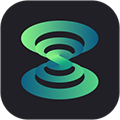




 kamoerremote
kamoerremote
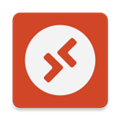 RDClient远程桌面
RDClient远程桌面
 51车联
51车联
 小鹰看看监控
小鹰看看监控
 居然智慧家
居然智慧家
 永诺摄像灯控制
永诺摄像灯控制
 联了么
联了么







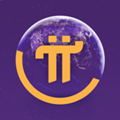








 嘀嗒出行
嘀嗒出行
 货拉拉
货拉拉
 3Dbody宠物
3Dbody宠物
 lemon8安卓版
lemon8安卓版
 涂鸦智能家居系统
涂鸦智能家居系统
 爱尚天气
爱尚天气
 护士加
护士加
 图怪兽app
图怪兽app
 得到
得到